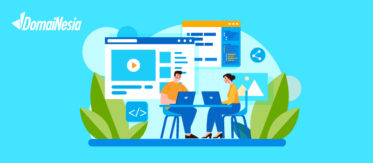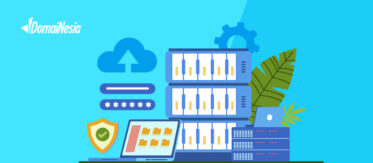
Apache Tidak Bisa Start, Bagaimana Solusinya?
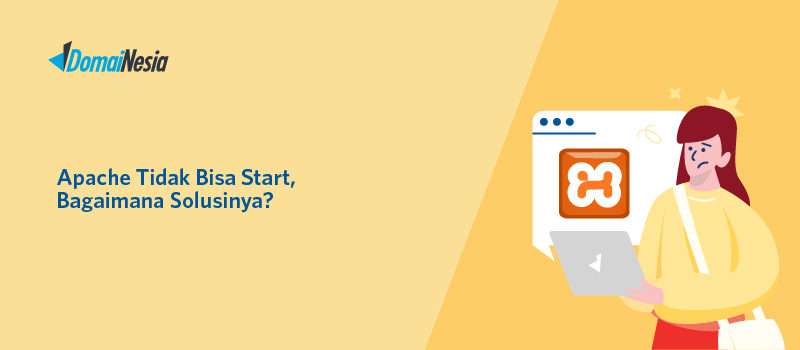
Apache Tidak Bisa Start – Pernahkah kamu mengalami apache tidak bisa start padahal sudah selesai melakukan instalasi? Ada beberapa kemungkinan penyebabnya kenapa apache xampp tidak bisa start, salah satu nya adalah masalah port. Untuk lebih detailnya akan dijelaskan pada artikel di bawah ini.
Mengenal Apache
Apache adalah salah satu web server populer yaitu sekitar 67% digunakan oleh website di seluruh dunia.
Bernama resmi sebagai Apache HTTP Server dan dikelola serta dikembangkan oleh Apache Software Foundation.
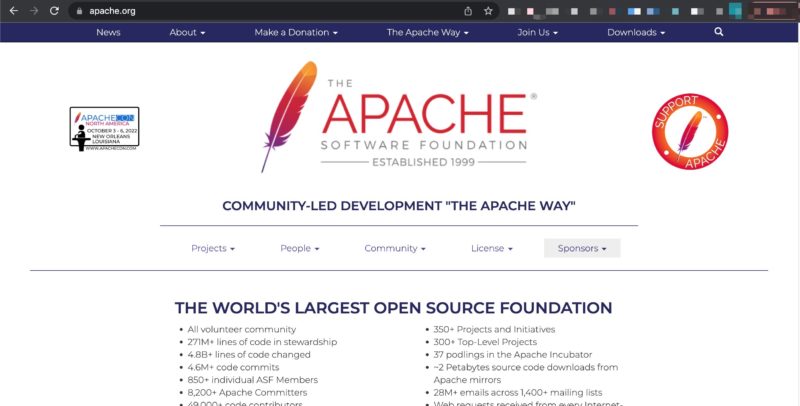
Sampai saat ini Apache masih menjadi web server tertua, namun kamu jangan meremehkan web server satu ini karena hingga saat ini banyak perusahaan besar yang menggunakannya sebagai contohnya yaitu Adobe, Firefox, Linkedin, Facebook, CISCO, dan masih banyak lainnya.
Apache tidak menjadi web server dalam bentuk fisik melainkan dalam bentuk software yang menjalankan server.
Apache memiliki fungsi yaitu membuat koneksi antara server dan browser milik pengguna website sembari mengirimkan file bolak-balik antara klien dan server.
Kelebihan dan Kekurangan Apache
Mengapa sampai sekarang Apache masih banyak digunakan oleh para developer sebagai web server? Nah itu karena kelebihan- kelebihan yang Apache punya.
Sebelum kamu mengetahui solusi dari apache tidak bisa start, alangkah beiknya ketahui dulu kelebihan dan kekurangan Apache.
Adapun kelebihan dari Apache antara lain :
Apache bersifat open source sehingga kamu bisa menggunakannya secara gratis dan bahkan kamu bisa ikut berpartisipasi dalam pengembangannya.
Apache dapat berjalan lintas sistem informasi seperti Windows, Linux, Mac OS, dan lain-lain.
Memiliki komunitas yang besar sehingga dukungan teknis dan juga dokumentasinya bisa dibilang sangat lengkap.
Dapat membuat virtual host di server yang sama.
Konfigurasi yang sederhana sehingga mudah untuk digunakan.
Memiliki performa yang stabil dan baik sehingga jika terjadi perubahan akan langsung diproses ulang tanpa perlu memuat ulang server.
Keamanan terjamin karena memiliki patch keamanan yang terus diperbarui dan dikembangkan.
Kompatibel dengan WordPress.
Fleksibel karena memiliki struktur berbasis modul.
Tidak adil jika kamu hanya mengetahui kelebihannya saja. Kamu perlu mengetahui kekurangan Apache juga. Berikut ini kekurangan Apache :
Apache dinilai kurang efisien dalam menampilkan konten statis dibandingkan dengan Nginx maupun LiteSpeed.
Apache memiliki kemudahan dalam konfigurasinya. Hal itu ternyata bisa menjadi kelemahan karena bisa mengakibatkan ancaman keamanan, bugs, dan juga error.
Namun tenang saja, kemampuan Apache sudah mumpuni. Dibuktikan dengan masih digunakan hingga saat ini. Jadi jangan menganggap remeh Apache ya DomaiNesians!
Kenapa Apache Xampp Tidak Bisa Start?
Beberapa masalah yang muncul saat memuat situs web sering dikaitkan dengan jaringan internet yang kurang baik atau stabil.
Namun, jaringan internet yang paling cepat sekalipun masih belum bisa membantu jika tidak ada layanan yang bertugas membalas destinasi yang kamu tuju.
Salah satu web server yang paling populer saat ini adalah Apache Xampp.
Web server Apache Xampp menjadi populer sebab kemudahan instalasi serta penggunaanya.
Disamping kepopuleran Apache Xampp ini, terkadang dijumpai permasalahan kenapa apache tidak bisa start.
Masalah kenapa apache tidak bisa start ini sering terjadi pada OS windows.
Hal ini yang dikarenakan port default untuk sistem HTTP (Hypertext Transfer Protocol) sudah banyak dipakai oleh aplikasi lain, sehingga service apache Xampp tidak bisa running.
Beberapa aplikasi yang menggunakan port yang sama dengan Apache Xampp yaitu Skype, VM (Virtual Machine), IIS (Internet Information Server), dsb.
Solusi Apache Xampp Tidak Bisa Running
Solusi yang dapat kamu lakukan untuk mengatasi Apache Xampp tidak bisa running yaitu dengan melakukan perubahan pengaturan atau setting port Apache Xampp dengan port lain.
Jika kamu menggunakan windows, perubahan setting port Apache Xampp dapat kamu ikuti sesuai langkah-langkah berikut :
1. Lakukan perubahan pada file httpd.conf
Buka file httpd.conf yang terletak pada directory yang kamu gunakan untuk instalasi Apache Xampp.
Jika kamu menggunakan directory C: maka file tersebut terletak pada C:\xampp\apache\conf\.
File ini dapat kamu buka dengan aplikasi code editor seperti notepad, sublime, visual studio code, dsb.
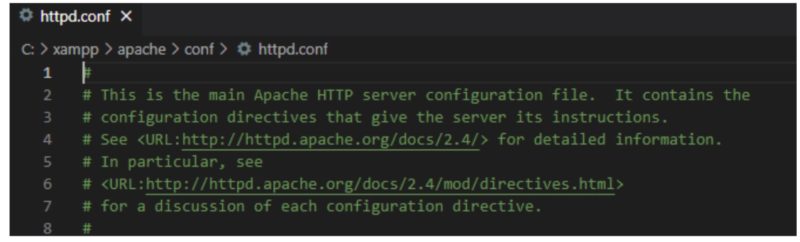
Selanjutnya, cari dan ganti beberapa atribut seperti ‘Listen 80’ menjadi ‘Listen 8080’.
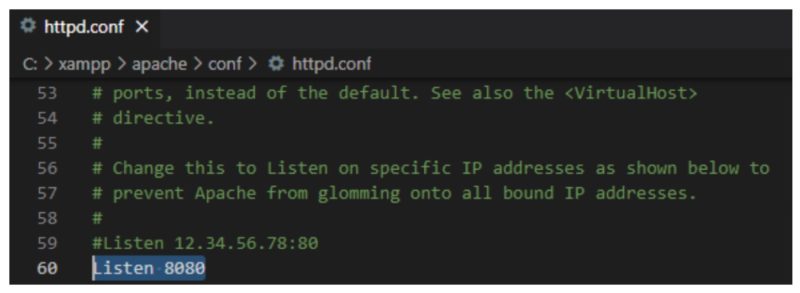
Setelah itu silakan cari ‘ServerName localhost:80’ dan diubah menjadi ‘ServerName localhost:8080’ . Kemudian simpan perubahan tersebut.
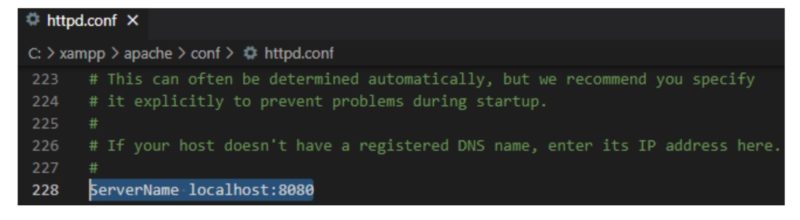
2. Lakukan perubahan pada file httpd-ssl.conf
Hampir sama dengan langkah sebelumnya, kamu dapat membuka file httpd-ssl.conf sesuai directory install Apache Xampp.
Jika menggunakan C: maka buka folder C:\xampp\apache\conf\extra\.
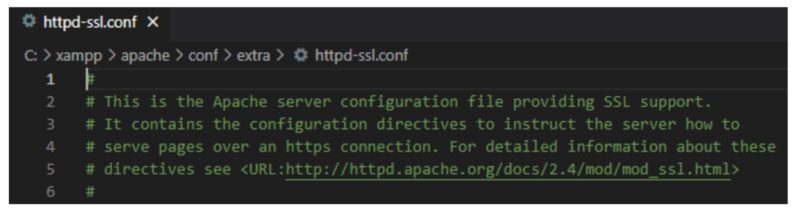
Kemudian cari dan ganti beberapa atribut diantaranya ‘Listen 443’ diubah menjadi ‘Listen 4499’ . Angka 4499 disini adalah port yang dimaksud. Kamu bisa mengganti port sesuai dengan keinginan.
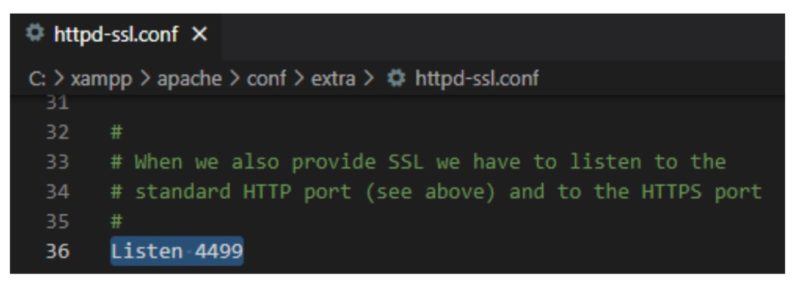
Lakukan hal yang sama dengan cara cari ‘Virtualhost_default_:443’ diubah menjadi ‘Virtualhost_default_:4499’ . Kemudian simpan perubahan tersebut.
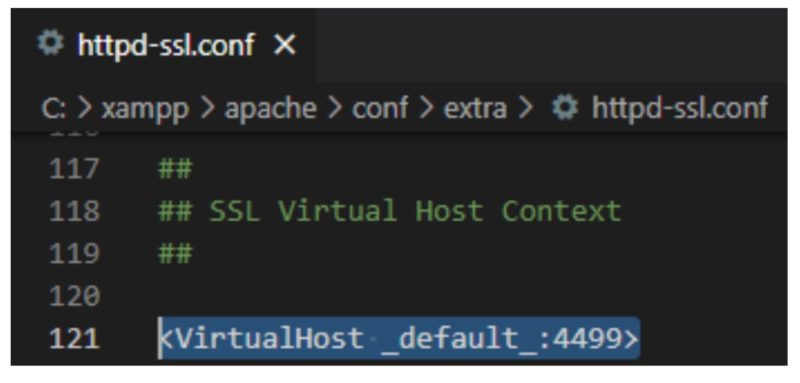
3. Jalankan kembali Apache Xampp Control Panel
Kamu bisa klik tombol start pada Apache Xampp untuk menjalankannya.
Jika kamu berhasil merubah port Apache Xampp, maka pada bagian keterangan Port(s) akan tertulis 4499 dan 8080 seperti pada gambar berikut :
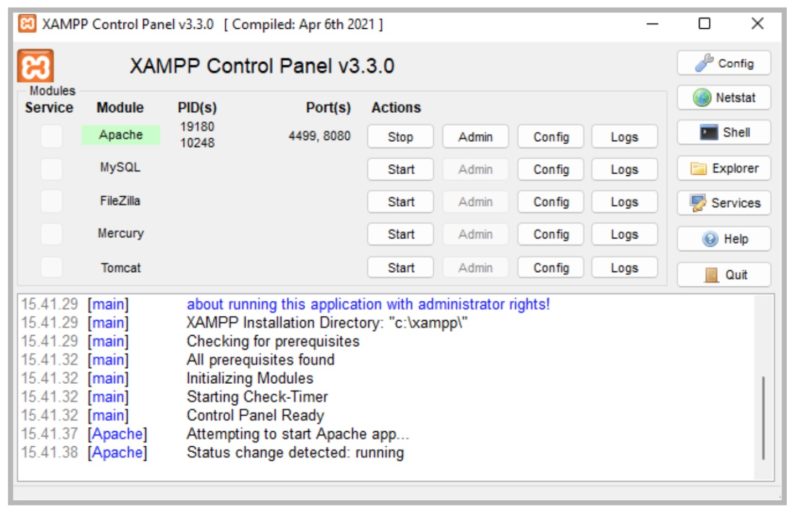
Terakhir, buka browser yang biasa kamu gunakan lalu akses url http://localhost:8080/xampp.
Apabila muncul gambar seperti di bawah ini itu artinya kamu telah berhasil mengatasi permasalahan Apache Xampp tidak bisa running.
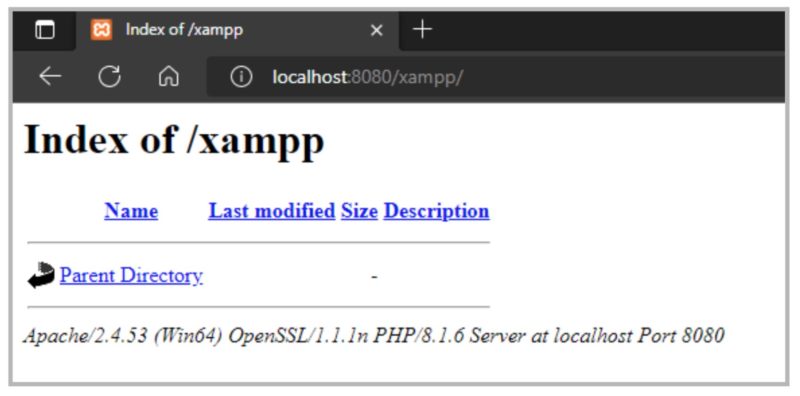
Install Apache di Cloud VPS
Selain install Apache di lokal komputer melalui Xampp, kamu juga bisa menginstall Apache di Cloud VPS. Cloud VPS DomaiNesia support dengan segala jenis sistem operasi seperti Ubuntu, CentOS, Debian, Fedora, dan masih banyak lagi. Tertarik menggunakan Cloud VPS DomaiNesia? Langsung kunjungi Cloud VPS DomaiNesia ya !
Baca Juga : Cara Install Apache di Ubuntu